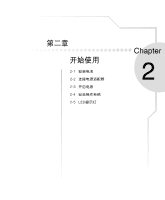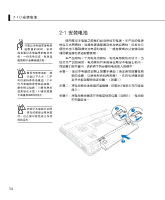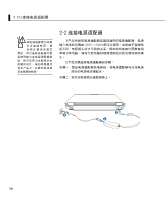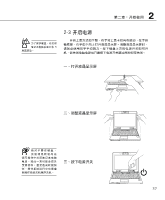Asus F9J F9 Hardware User''s Manual for English - Page 32
◇安全防護功能
 |
View all Asus F9J manuals
Add to My Manuals
Save this manual to your list of manuals |
Page 32 highlights
1-6 3 4 5 6 7 ASUS Security Windows 和 ASUS Security Protect Manager ASUS Security Protect Manager 32

²±
3.
選擇“指紋”認證方法,並註冊“指紋認證方法”的識別資
料,將您的指紋資料輸入到電腦中。
4. 使用鼠標選取要註冊的指紋。默認為右手食指。
5. 在“指紋感應器”上掃過您的手指,遵循畫面提示完成指紋
的驗證。(一隻手指儲存四個指紋資料)
6.
註冊向導建議針對每個用戶帳戶至少註冊兩枚指紋,建議使
用食指。
7.
點擊“完成”2以完成“ASUS Security註冊向導”。
編輯指紋
接下來,您就可以使用已註冊的識別資料(指紋)來登入
Windows 和 ASUS Security Protect Manager。欲新增或變更
原先儲存的識別資料(指紋),請點擊“ASUS Security Protect
Manager”窗口之“註冊指紋”進行指紋登記與編輯。
1-6◇安全防護功能